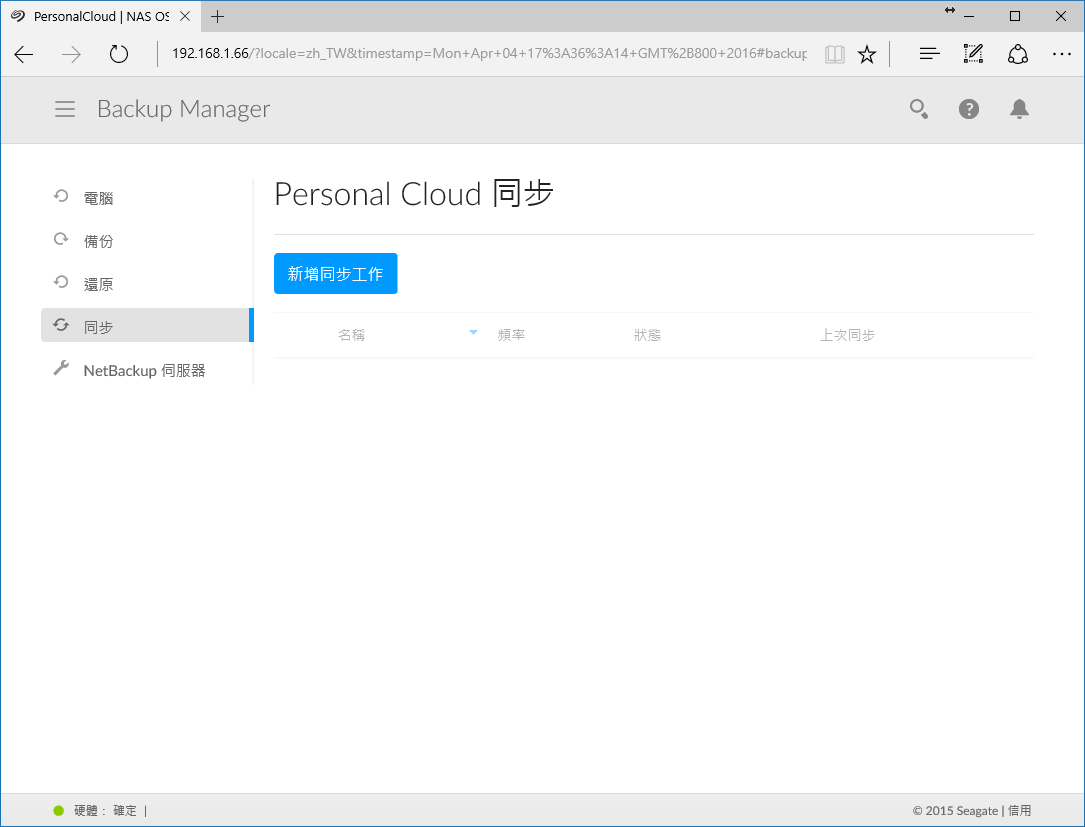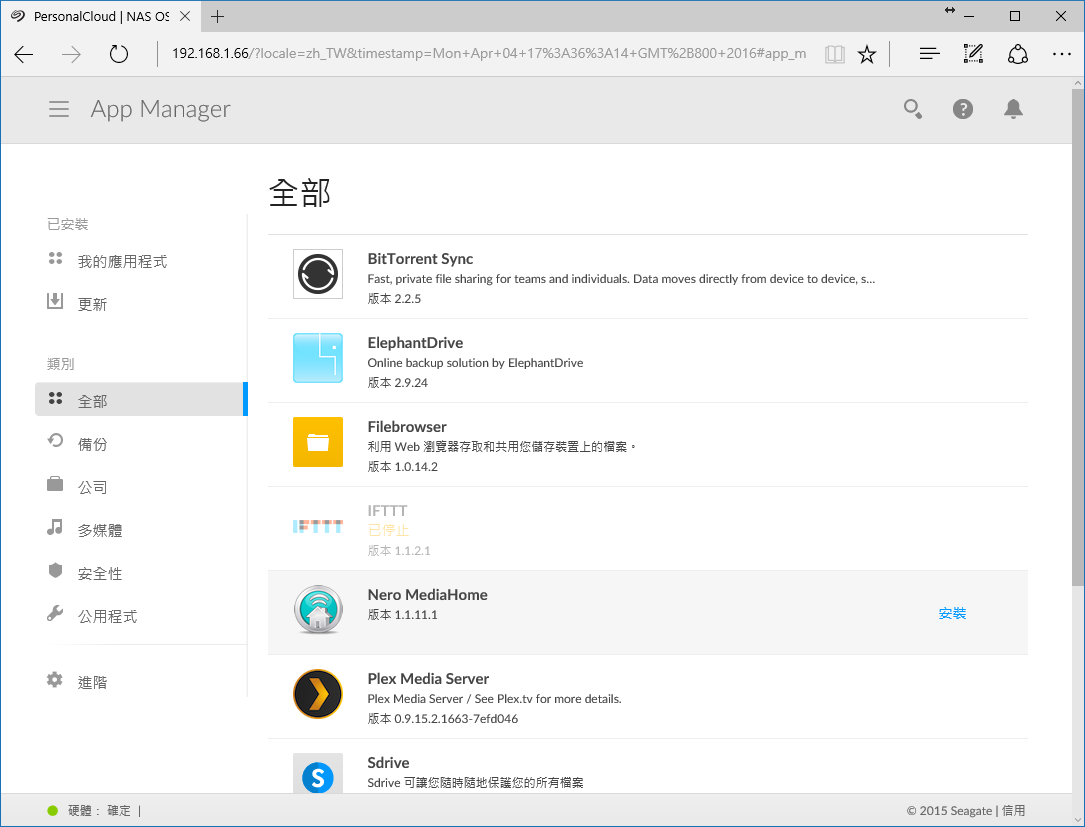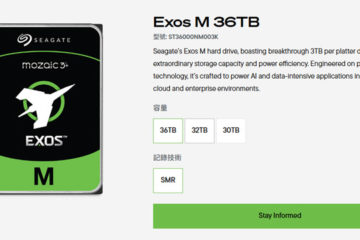多螢跨平台 管理易上手
在安裝方面,Seagate Personal Cloud安裝過程十分簡易,首次將裝置接上電源與網路後,就會自動啟動,Windows平台使用者可以從網路芳鄰中看到「PERSONALCLOUD」,進入先後點選「Public」資料夾後,變能看到「Personal Cloud」網頁,也就是設定頁面,點開就能進入安裝設定介面,包含韌體自動檢查更新、管理者信箱與密碼設定、系統平台使用和影音裝置連線等,設定步驟簡潔,即使是初學者也可以快速進入狀況。
管理介面同樣走簡約設計為主,但是使用輕柔色彩組合,搭配易懂文字,增加了介面友善性,也降低了管理困難性,內建app與功能部分,提供包含支援BT下載功能、電腦檔案備份、多媒體app與商業類app等,Seagate Personal Cloud不單只是檔案儲存分享,同時也是資料備份、BT下載機、多媒體娛樂中心,還
能架設個人網站。
頁面設計概念如手機app一樣,點選圖示便可執行工作,容易上手
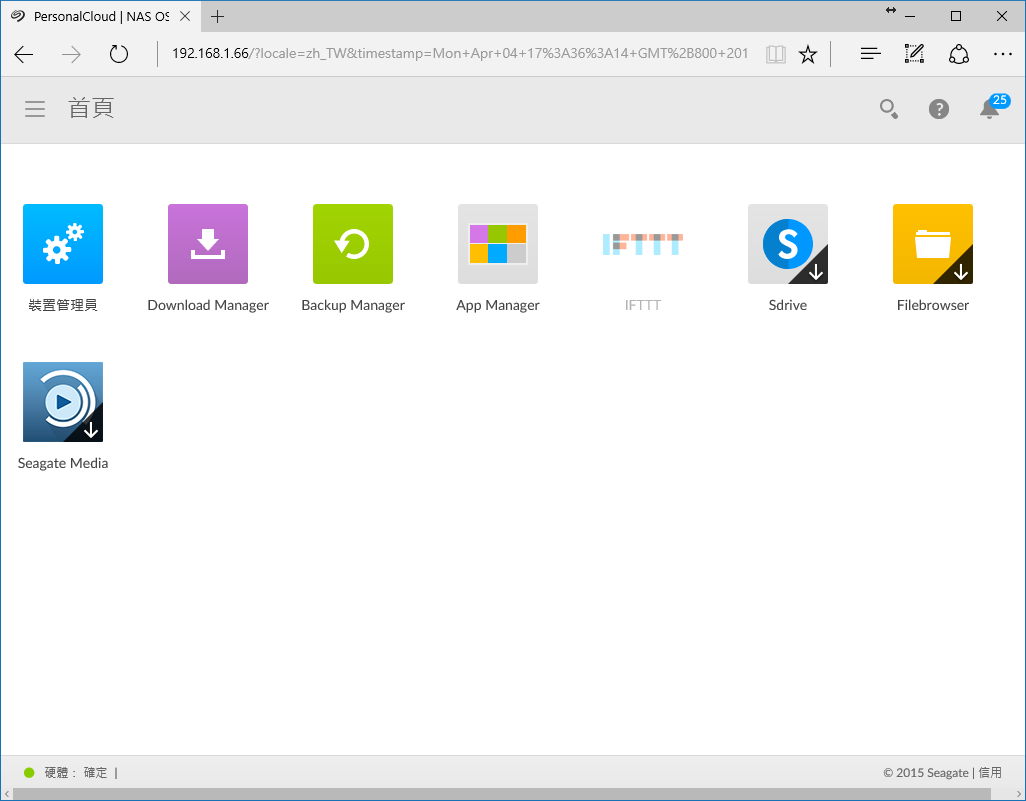
本次取得的是3TB容量產品,正式能使用的空間為2.9TB,屬於正常現象,透過系統監測,也能得知硬碟健康狀況
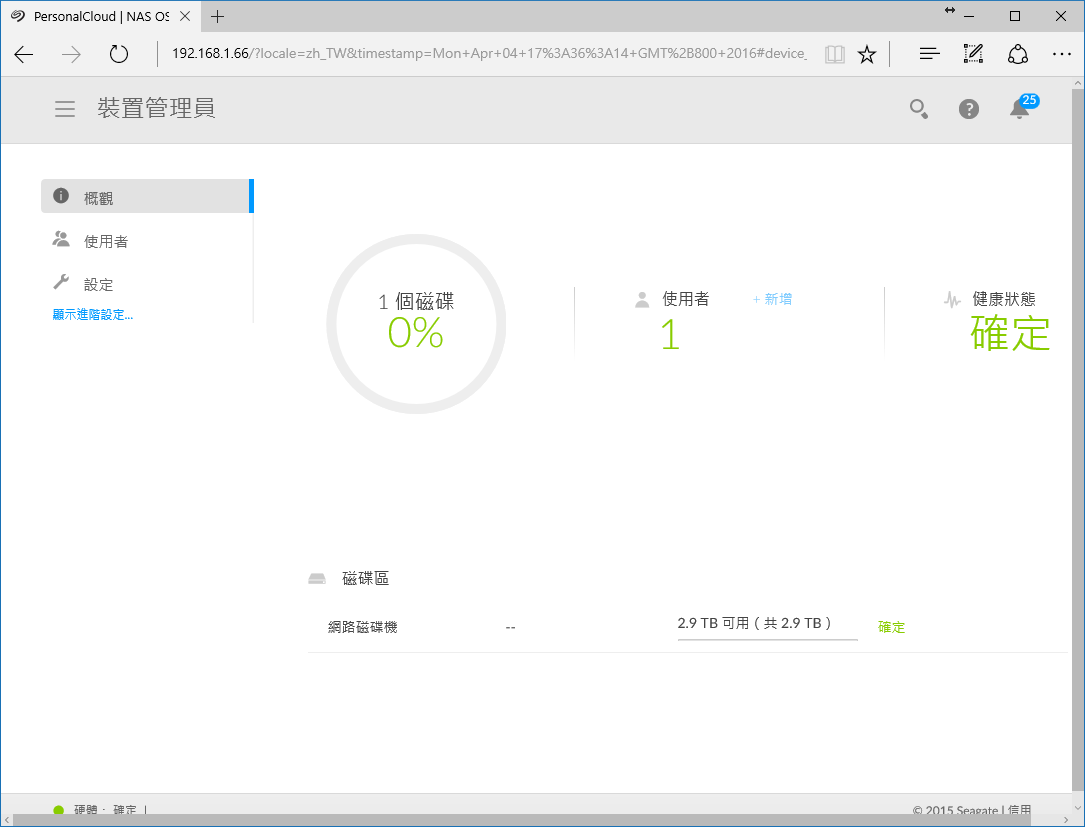
狀態指示燈可以讓使用者自行開關調控,另外在系統韌體NAS OS的更新方面,Seagate會不定期推出新版本更新,在首次安裝時也會自動連線檢查是否有新版本,未來也會每週進行檢查,使用者也能手動點選檢查
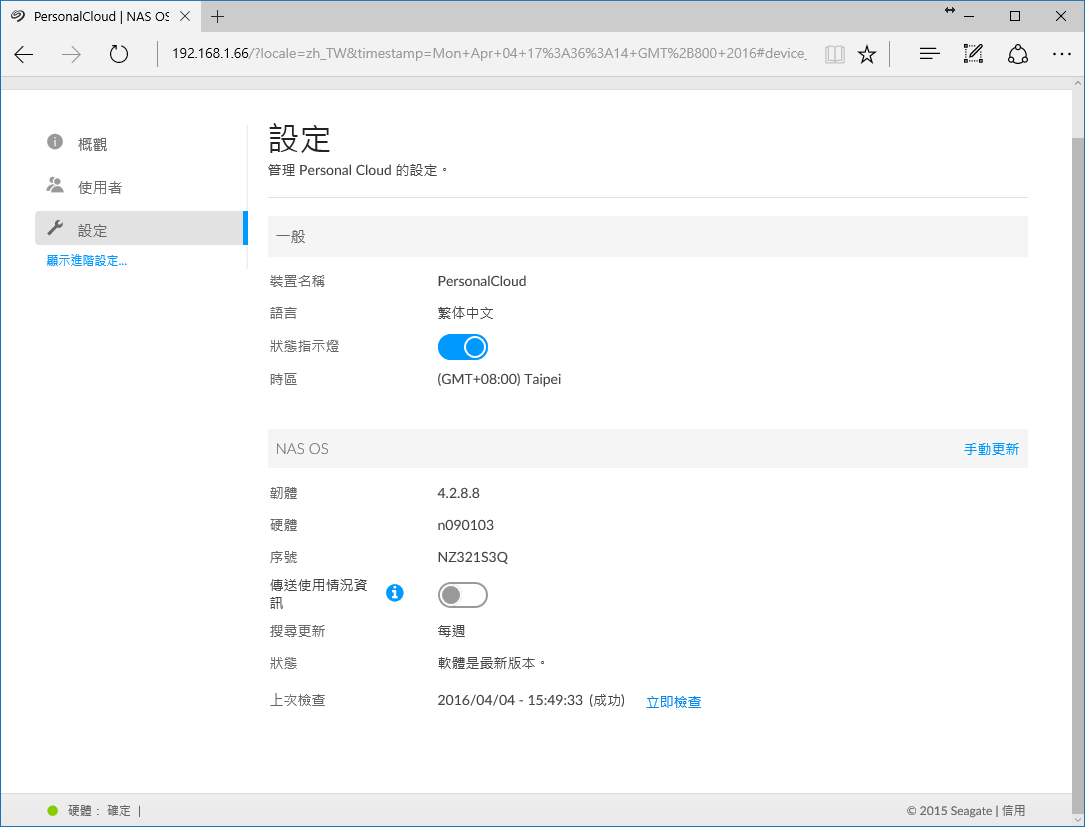
在首次安裝時只會設定一個使用者,接下來要新增其他使用者,就得在「使用者」選項中進行,可以新增本機或是遠端使用者
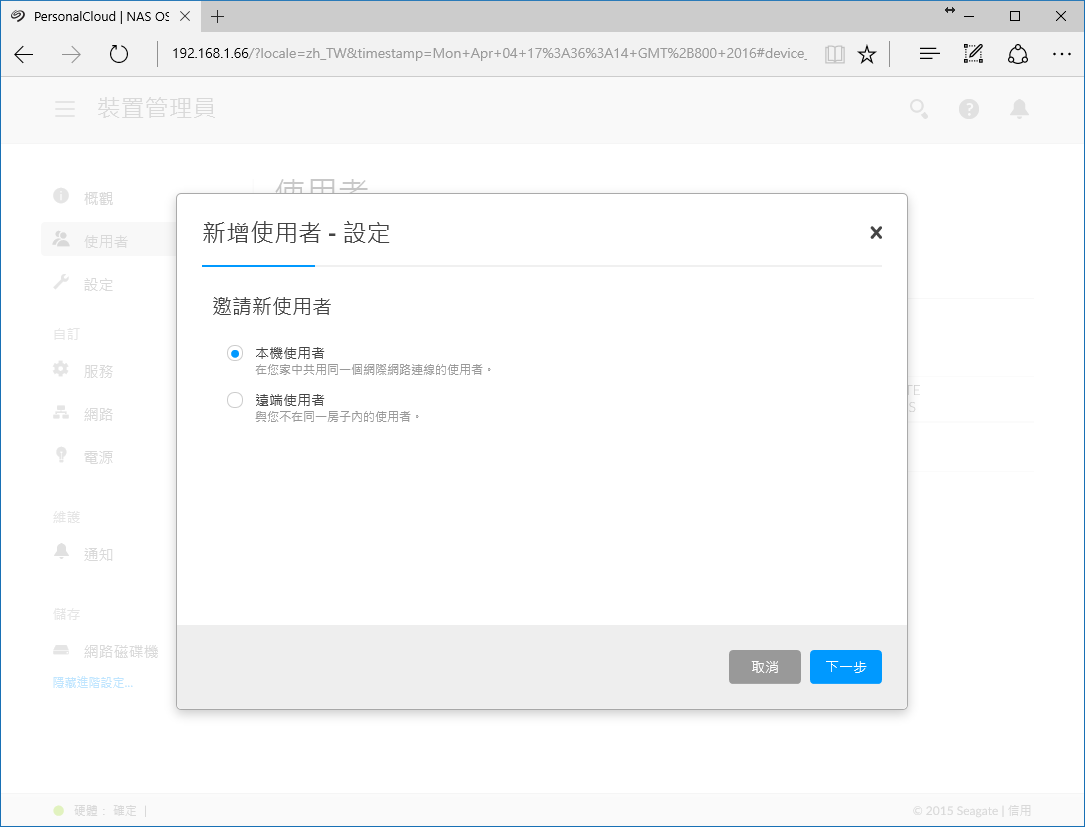
Seagate Personal Cloud內建多項應用程式,也初步做了分類,包含備份、公司、多媒體、安全性和公用程式,公司部分提供了WordPress服務,讓使用者可以自己架設網站,多媒體部分提供Nero MediaHome或是Plex Media Server等
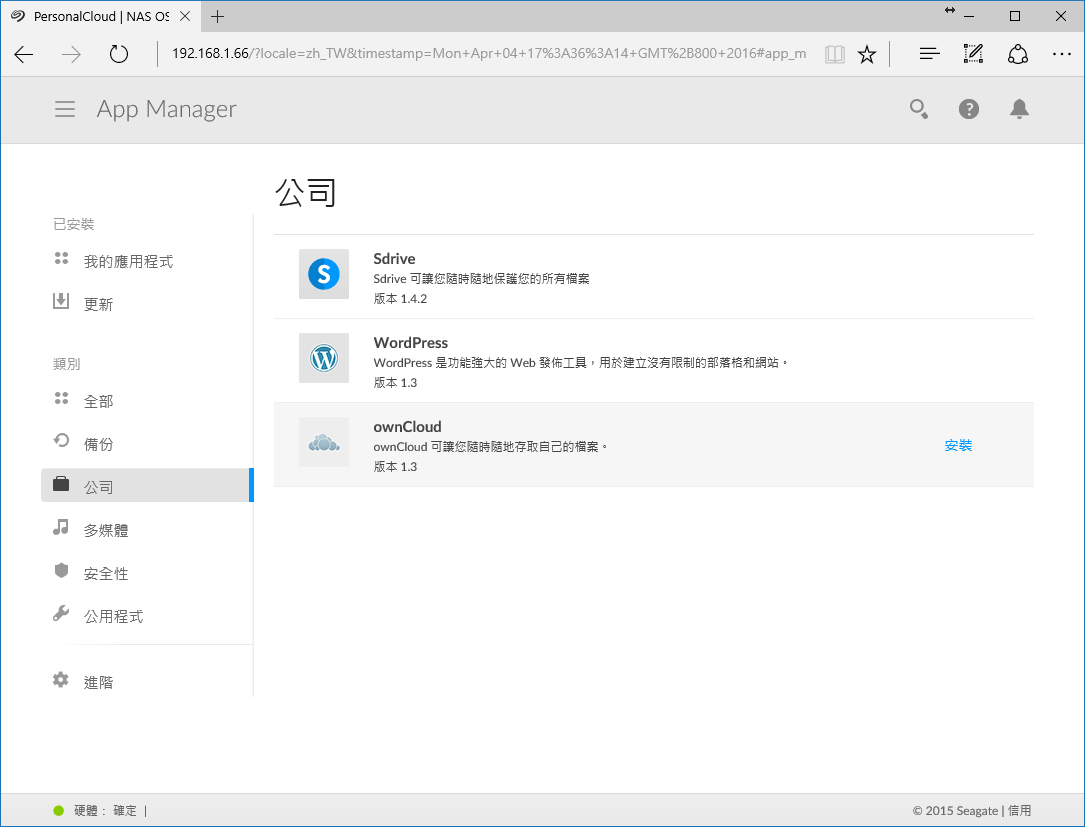
備份工作則由原廠推出Seagate Dashboard這款程式負責
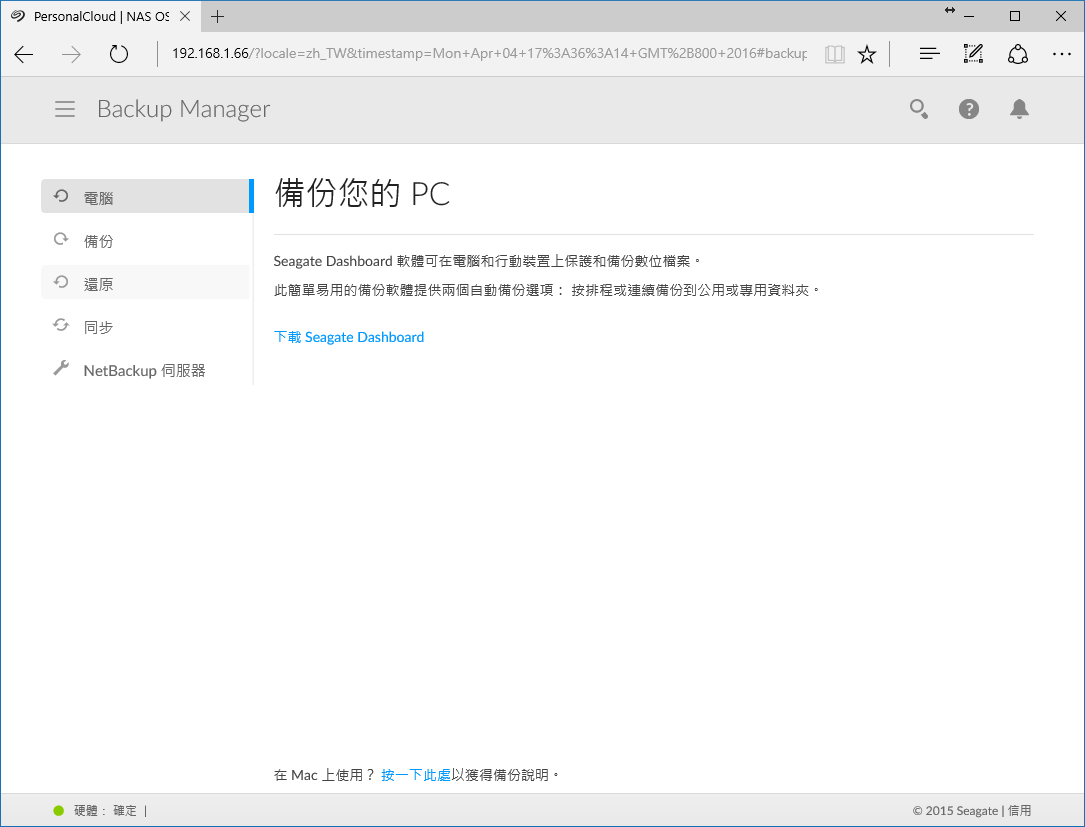
Seagate Personal Cloud也提供資料同步功能,讓一般常見到的Google Drive、Dropbox與OneDrive,以及特定國家較多人使用的百度(Baidu),都能直接將資料同佈到設備上,讓使用者存取更方便,也能多重備份